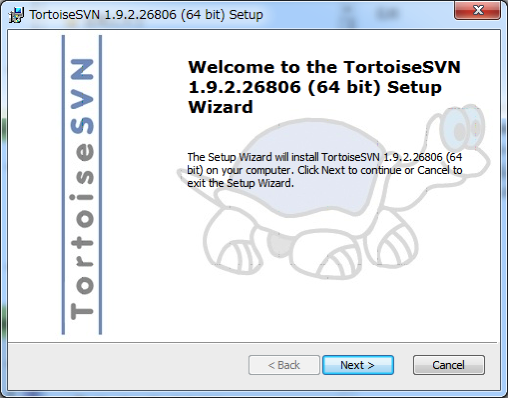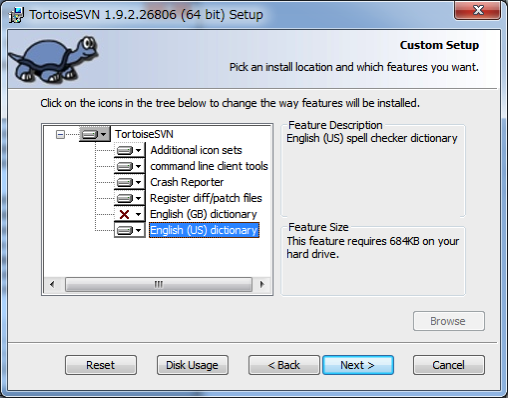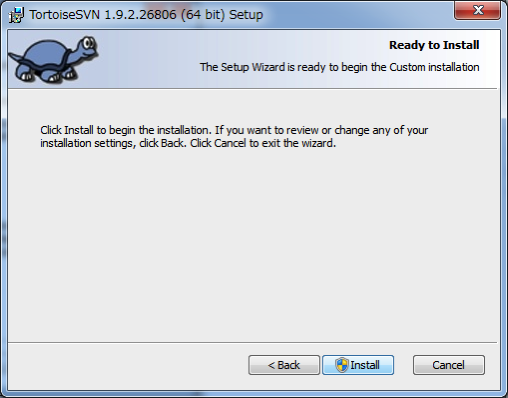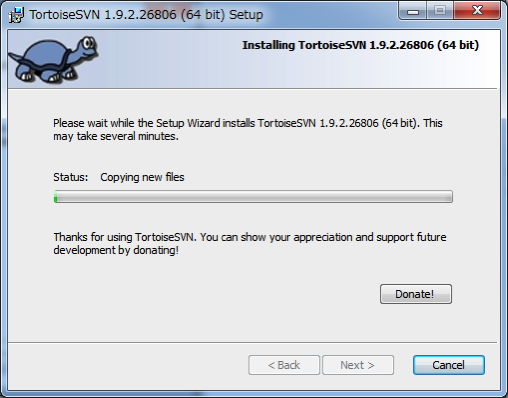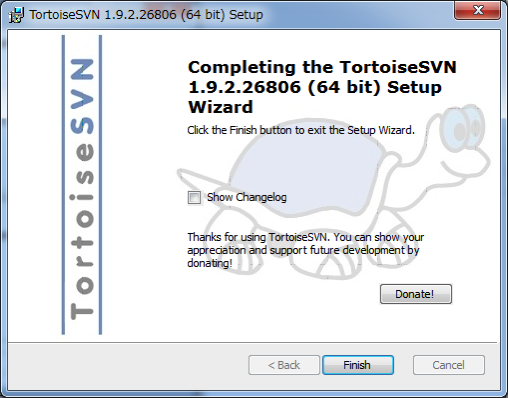WindowsでSubversionを使用する場合、「TortoiseSVN」というパッケージを利用します。
TortoiseSVNのインストール
-
初期画面です。
-
規約の同意画面です。
特に規約に同意するチェックボックスもありませんので、「Next」ボタンをクリックします。
-
パッケージを選択します
デフォルトのままで 良いでしょう。
-
インストールの準備完了
「Install」ボタンをクリックするとインストールが開始されます。
インストール中です。
-
インストール完了しました。
「Finish」ボタンをクリックで終了です。
TortoiseSVNはデフォルトではメニューが全て英語となっています。日本語にしたい場合は、下記URLを開きLanguage Packの[Japan]から32bitか64bitのいずれかのSetupをクリックし、言語パッケージをインストールしてください。
バージョン管理ツール及びSubversionの詳細については改めて紹介します。
また、講座ではSubversionのソース管理データベース(リポジトリ)にMicrosoftのOneDriveを使用します。誤ってデータが壊れてしまったり、PCを変更した場合でもリポジトリには影響がないようにするためです。OneDriveのアカウントを作成し、OneDriveソフトウェアをインストールしておいてください。